Dropbox: Si të merrni më shumë hapësirë ruajtëse falas

Të mbaron hapësira në Dropbox? Shikoni këto këshilla që do t'ju japin më shumë hapësirë ruajtëse të lirë.
Dropbox ndonjëherë mund të dështojë të shfaqë një pamje paraprake të skedarëve tuaj. Kur kjo të ndodhë, mund të merrni gjithashtu mesazhe të ndryshme gabimi, ose skedarët tuaj thjesht nuk do t'i shfaqin më fotografitë e tyre. Në këtë udhëzues, ne do të shqyrtojmë se si mund t'i rregulloni të gjitha këto gabime të ndryshme dhe ta zgjidhni këtë defekt një herë e përgjithmonë.
Shkurtimisht, ky është një problem me shkaqe të shumta të mundshme rrënjësore. Disa nga më të zakonshmet përfshijnë:
Shumë përdorues konfirmuan se e zgjidhën këtë problem duke lejuar kuki të palëve të treta në shfletuesit e tyre. Nëse përdorni një shfletues të bazuar në Chromium, lundroni te " Cilësimet" , zgjidhni "Të dhënat e sitit " dhe më pas zgjidhni " Lejo të gjitha kukit" .
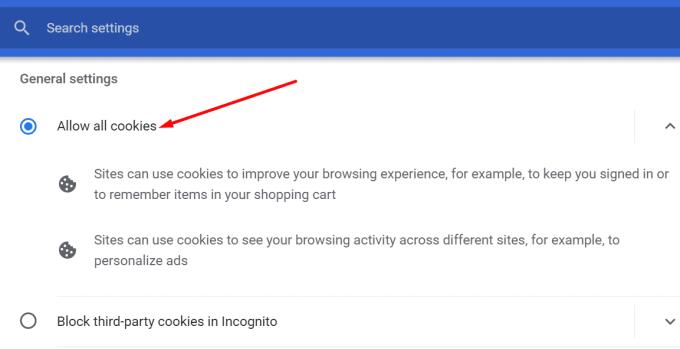 Përditësoni shfletuesin tuaj ose përdorni një shfletues tjetër
Përditësoni shfletuesin tuaj ose përdorni një shfletues tjetërKaloni në një shfletues tjetër dhe kontrolloni nëse mund të shikoni paraprakisht skedarët tuaj. Dropbox mbështet katër shfletuesit e mëposhtëm: Chrome , Edge , Firefox dhe Safari . Funksionon më së miri në dy versionet më të fundit të këtyre shfletuesve. Pra, kontrolloni për përditësime dhe instaloni versionin më të fundit të shfletuesit nëse jeni duke ekzekutuar një version të vjetëruar. Për më tepër, pastroni cache-in e shfletuesit tuaj , çaktivizoni shtesat tuaja dhe kontrolloni nëse kjo ju ndihmon.
Duke folur për përditësimet, kontrolloni nëse ekziston një version më i ri i OS dhe instaloni atë në kompjuterin tuaj. Nëse ky problem i pamjes paraprake të skedarit është për shkak të ndonjë problemi të njohur të përputhshmërisë së softuerit, shanset janë rregulluar tashmë në versionin më të fundit të OS.
Për shembull, shumë përdorues të macOS konfirmuan se Big Sur 11.2 e rregulloi këtë çështje vërtet shqetësuese. Pra, përditësoni sistemin tuaj operativ, pastroni dosjen e cache-it të Dropbox dhe kontrolloni rezultatet.
Problemet e pamjes paraprake të skedarëve në Dropbox janë pothuajse aq të vjetra sa vetë platforma. Për të përmbledhur, për të zgjidhur problemin, së pari duhet të identifikoni shkaqet. Në këtë rast të veçantë, ato janë të shumëfishta. Sigurohuni që Dropbox të mbështesë llojin e skedarit dhe skedari që po përpiqeni të shikoni paraprakisht nuk është i mbrojtur me fjalëkalim. Për më tepër, përditësoni shfletuesin dhe sistemin operativ, lejoni skedarët e skedarëve të palëve të treta ose kaloni në një shfletues tjetër. A keni arritur të rregulloni problemin e pamjes paraprake të skedarit? Na tregoni në komentet më poshtë.
Të mbaron hapësira në Dropbox? Shikoni këto këshilla që do t'ju japin më shumë hapësirë ruajtëse të lirë.
Nëse distinktivi Dropbox mungon në Office 365, shkëputni llogarinë tuaj nga kompjuteri juaj dhe më pas lidheni atë përsëri.
Jeni lodhur duke marrë ato emaile me hapësirë të ulët në Dropbox? Shikoni se si mund t'i fikni ato.
Për të rregulluar problemet e pamjes paraprake të Dropbox, sigurohuni që platforma të mbështesë llojin e skedarit dhe skedari që po përpiqeni të shikoni paraprakisht nuk është i mbrojtur me fjalëkalim.
Nëse Dropox.com nuk do të ngarkojë, përditësoni shfletuesin tuaj, pastroni cache-in, çaktivizoni të gjitha shtesat dhe hapni një skedë të re "Incognito".
Nëse Dropbox nuk mund të gjejë dhe ngarkojë foto të reja nga iPhone juaj, sigurohuni që përdorni versionet më të fundit të aplikacionit iOS dhe Dropbox.
Jepini llogarisë tuaj Dropbox një shtresë shtesë sigurie. Shihni se si mund të aktivizoni Kyçjen me kodkalimin.
Tregojini Dropbox-it se si ndiheni. Shihni se si mund të dërgoni komente për shërbimin që mund të përmirësohet dhe di se si ndihen klientët e tyre.
A keni lëvizur? Në këtë rast, shikoni se si të përdorni një zonë tjetër kohore në Dropbox.
Personalizojeni përvojën tuaj të punës duke e bërë Dropbox-in të hapë aplikacionet e zyrës që ju nevojiten në mënyrën që ju nevojitet për t'u hapur.
Nëse emailet e aktivitetit të dosjes Dropbox janë të panevojshme, këtu janë hapat që duhen ndjekur për ta çaktivizuar atë.
Puna me të tjerët do të kërkojë që të ndani skedarë. Shihni se si mund të kërkoni një ngarkim skedar nga dikush në Dropbox.
Dëshironi të përfitoni sa më shumë nga Dropbox? Ja se si mund të merrni buletinin e veçorive të reja në mënyrë që të qëndroni të përditësuar.
Disa njoftime për hyrje në Dropbox nuk janë të nevojshme. Ja se si t'i fikni ato.
Nëse nuk mund të krijoni lidhje në Dropbox, mund të ketë një ndalim aktiv të ndarjes në llogarinë tuaj. Pastroni cache-in e shfletuesit tuaj dhe kontrolloni rezultatet.
Shikoni sa hapësirë ruajtëse keni në llogarinë tuaj Dropbox për të parë sa skedarë të tjerë mund të ngarkoni. Ja se si mund ta bëni këtë.
Struktura standarde e shkruar e datave ka dallime delikate midis kulturave anembanë botës. Këto dallime mund të shkaktojnë keqkuptime kur
Mësoni se cilat alternativa keni kur nuk mund të dërgoni një bashkëngjitje emaili sepse skedari është shumë i madh.
Zbuloni se si dikush ka hyrë në llogarinë tuaj Dropbox dhe shikoni se cilat pajisje dhe shfletues kanë qasje në llogarinë tuaj.
A ju mjaftoi Dropbox? Ja se si mund ta fshini llogarinë tuaj përgjithmonë.
Mësoni si të identifikoni telefonuesit e panjohur dhe të shmangni telefonatat e padëshiruara me metodat më të mira.
Mësoni si të ndani emrat dhe mbiemrat në Excel duke përdorur formula të thjeshta ose funksionin Text to Columns. Këshilla të dobishme për MS Office
Mësoni hap pas hapi se si të çaktivizoni lidhjet e klikueshme në Notepad++ me këtë tutorial të thjeshtë dhe të shpejtë.
Shmangni shfaqjen e një shfaqjeje në Up Next në Apple TV+ për t'i mbajtur të fshehta shfaqjet tuaja të preferuara nga të tjerët. Këtu janë hapat.
Zbuloni se sa e lehtë është të ndryshoni fotografinë e profilit për llogarinë tuaj Disney+ në kompjuterin tuaj dhe pajisjen Android.
Po kërkoni alternativa të Microsoft Teams për komunikime pa mundim? Gjeni alternativat më të mira të Microsoft Teams për ju në 2023.
Ky postim ju tregon se si të shkurtoni videot duke përdorur mjete të integruara në Microsoft Windows 11.
Nëse e dëgjoni shumë fjalën Clipchamp dhe pyesni se çfarë është Clipchamp, kërkimi juaj përfundon këtu. Ky është udhëzuesi më i mirë për të zotëruar Clipchamp.
Me Regjistruesin falas të zërit mund të krijoni regjistrime pa instaluar një softuer të palës së tretë në kompjuterin tuaj Windows 11.
Nëse dëshironi të krijoni video mahnitëse dhe tërheqëse për çfarëdo qëllimi, përdorni softuerin më të mirë falas të redaktimit të videove për Windows 11.


























